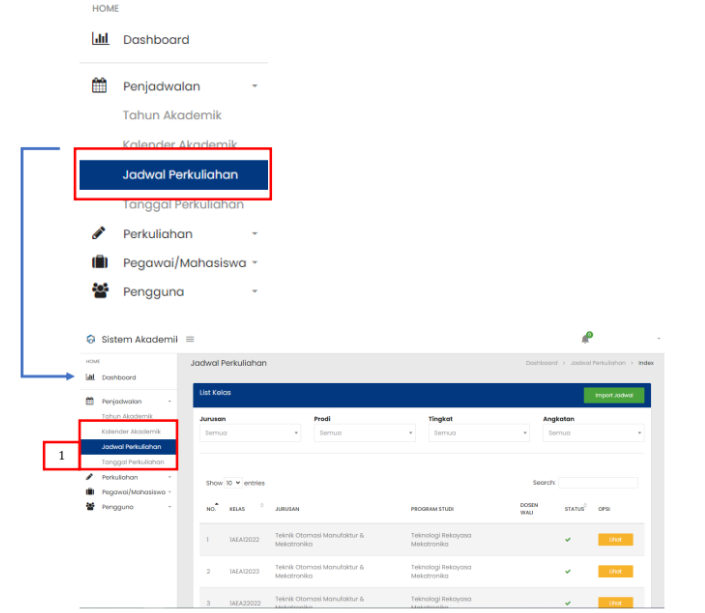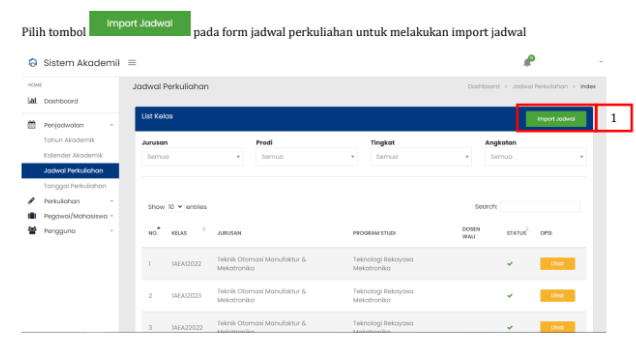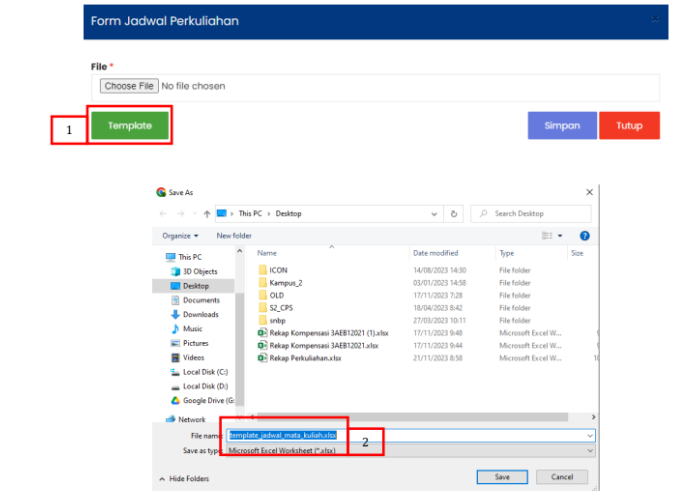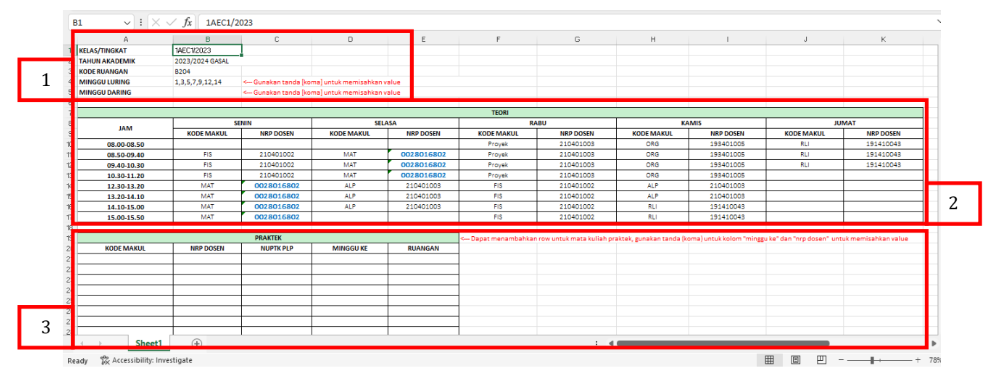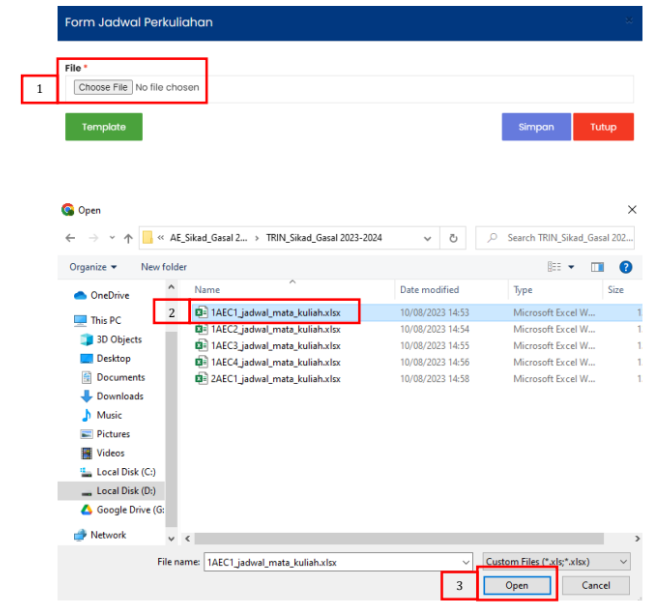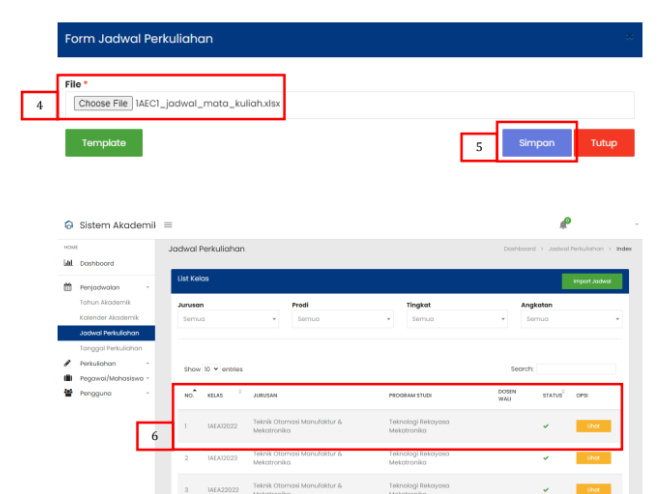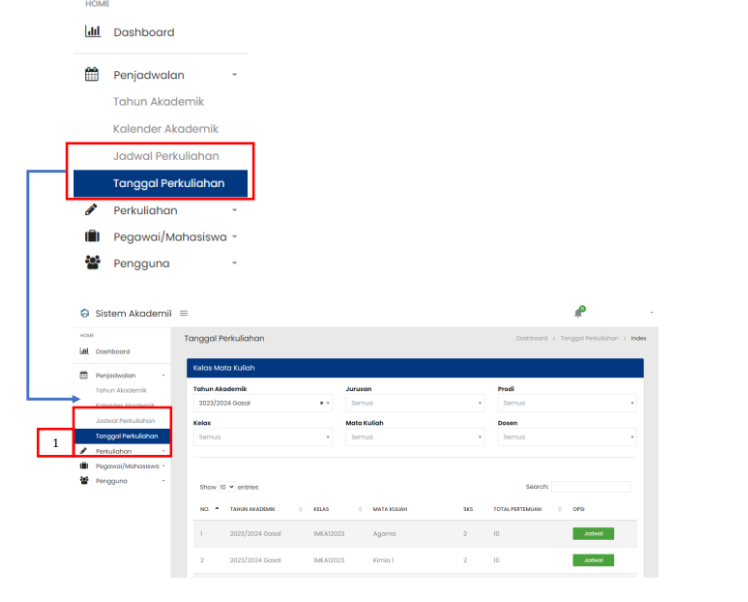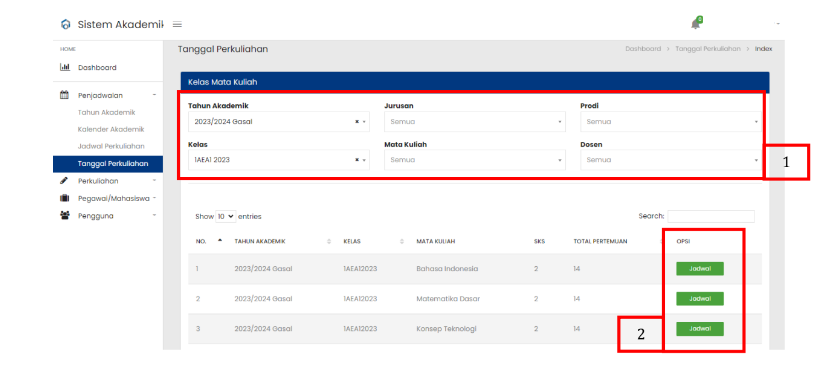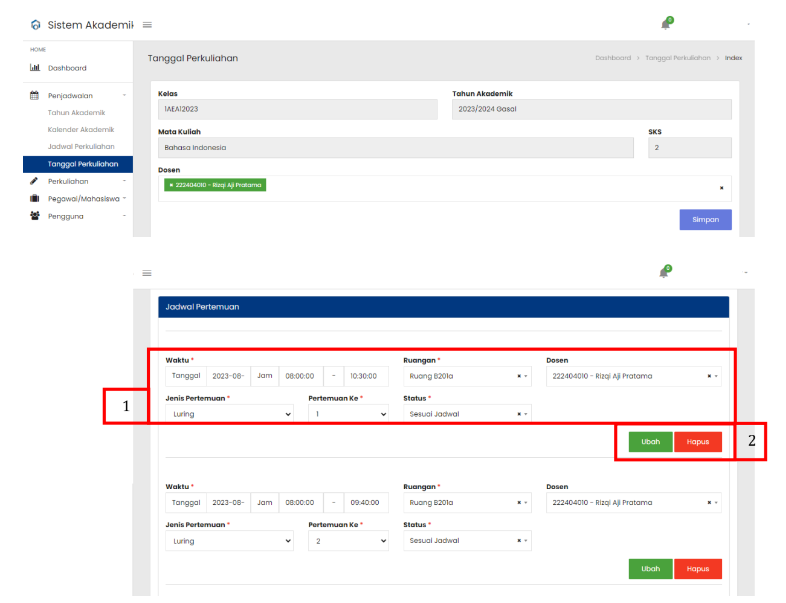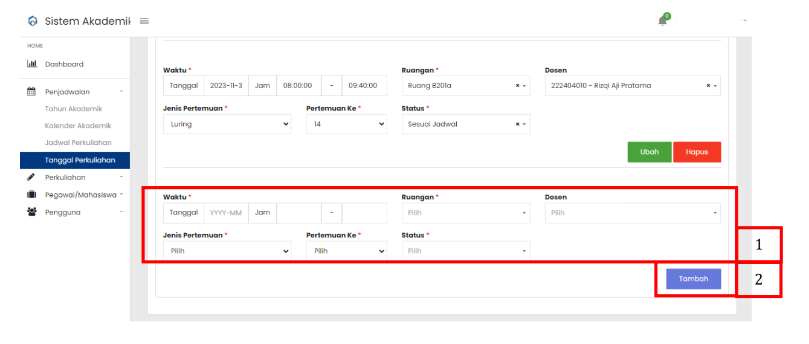Panduan Fiitur Penjadwalan

Panduan penggunaan fitur jadwal perkuliahan mahasiswa pada Sistem Akademik
dan Kemahasiswaan Polman Bandung
- Akses ke alamat Sistem Akademik dan Kemahasiswaan Polman Bandung
URL : https://akademik.polman-bandung.ac.id
Keterangan:
| NO |
Penjelasan |
| 1 |
Lengkapi login dengan menggunakan username dan password seperti berikut:
|
Cara membuat Penjadwalan memilih menu Penjadwalan > Jadwal Perkuliahan
Keterangan:
| NO |
Penjelasan |
| 1 |
Menu Penjadwalan untuk membuat jadwal perkuliahan |
3. Import Jadwal
Keterangan:
| NO | Penejelasan |
| 1 |
Pilih tombol Import Jadwal untuk melakukan import jadwal. |
4. Template Jadwal Perkuliahan
Unduh template perkuliahan
Keterangan:5.
| NO |
Penjelasan |
| 1 |
Pilih tombol template untuk unduh template excel import jadwal perkuliahan |
| 2 |
Tekan tombol save untuk menyimpan file template excel import jadwal perkuliahan |
5. Pengisian Template Jadwal Perkuliahan
Keterangan :
| NO |
Penjelasan |
| 1 |
Isi kelas/tingkat, tahun akademik dan kode ruangan
|
| 2 |
Untuk jadwal teori maka isi kode matakuliah dan NRP pada hari dan jam sesuai jadwal yang
|
| 3 |
Untuk jadwal praktek maka isi kode matakuliah dan NRP pada hari dan jam sesuai jadwal yang
|
6. Memilih Template Jadwal Perkuliahan
Pilih template jadwal perkuliahan yang berbentuk file excel
7.
Keterangan :
| NO |
Penjelasan
|
| 1 |
Tekan tombol choose file untuk dapat memilih file excel import jadwal |
| 2 |
Pilih file excel jadwal yang sudah diisi dengan lengkap |
| 3 |
Tekan tombol open untuk memilih file |
| 4 |
File excel import jadwal sudah terpilih |
| 5 |
Tekan tombol simpan untuk melakukan import jadwal. Apabila jadwal perkuliahan berhasi diimport maka akan tampil pesan “data berhasil disimpan” |
| 6 |
Menampilkan data jadwal perkuliahan seperti kelas, jurusan dan program studi |
8.
7 Melakukan Perubahan Jadwal Perkuliahan
Keterangan:
| NO | Penjelasan |
| 1 |
Menu Tanggal Perkuliahan untuk mengubah jadwal perkuliahan |
9.
8 Memilih Jadwal Perkuliahan
Melakukan filter data untuk menampilkan data tertentu dan memilih jadwal perkuliahan
Keterangan :
| NO |
Penjelasan |
| 1 |
Filter Tahun Akademik
|
| 2 |
Pilih tombol Jadwal untuk melihat jadwal perkuliahan pada salah satu kelas yang dipilih. |
10.
9 Mengubah Jadwal Perkuliahan
Keterangan :
| NO |
Penjelasan |
| 1 |
Perbaiki jadwal yang akan di ubah seperti tanggal, jam, jenis pertemuan, pertemuan ke, ruangan
|
| 2 |
Tekan tombol ubah untuk menyimpan perubahan jadwal perkuliahan |
11.
10 Menambah Jadwal Perkuliahan
Keterangan :
| NO | Penjelasan |
| 1 |
Isi jadwal yang akan di tambah seperti tanggal, jam, jenis pertemuan, pertemuan ke, ruangan
|
| 2 |
Tekan tombol tambah untuk menyimpan jadwal perkuliahan |